phpstudy环境搭建+hello world!
1.phpstudy服务器环境软件
下载链接:https://www.xp.cn/
安装完毕之后可能需要重新配置端口号(默认为80,但是有可能被占用了,修改一个端口号即可)
启动apache、mysql
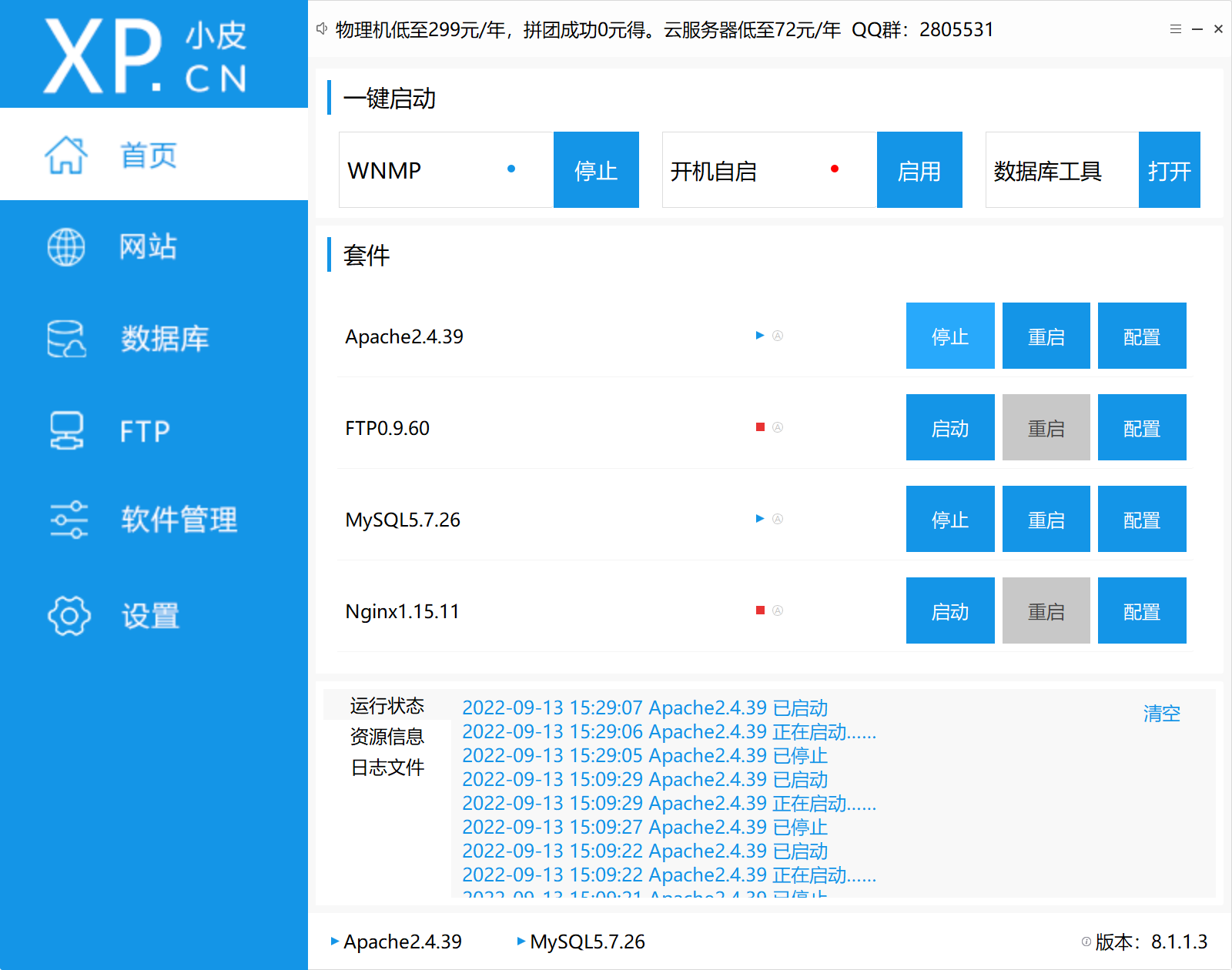
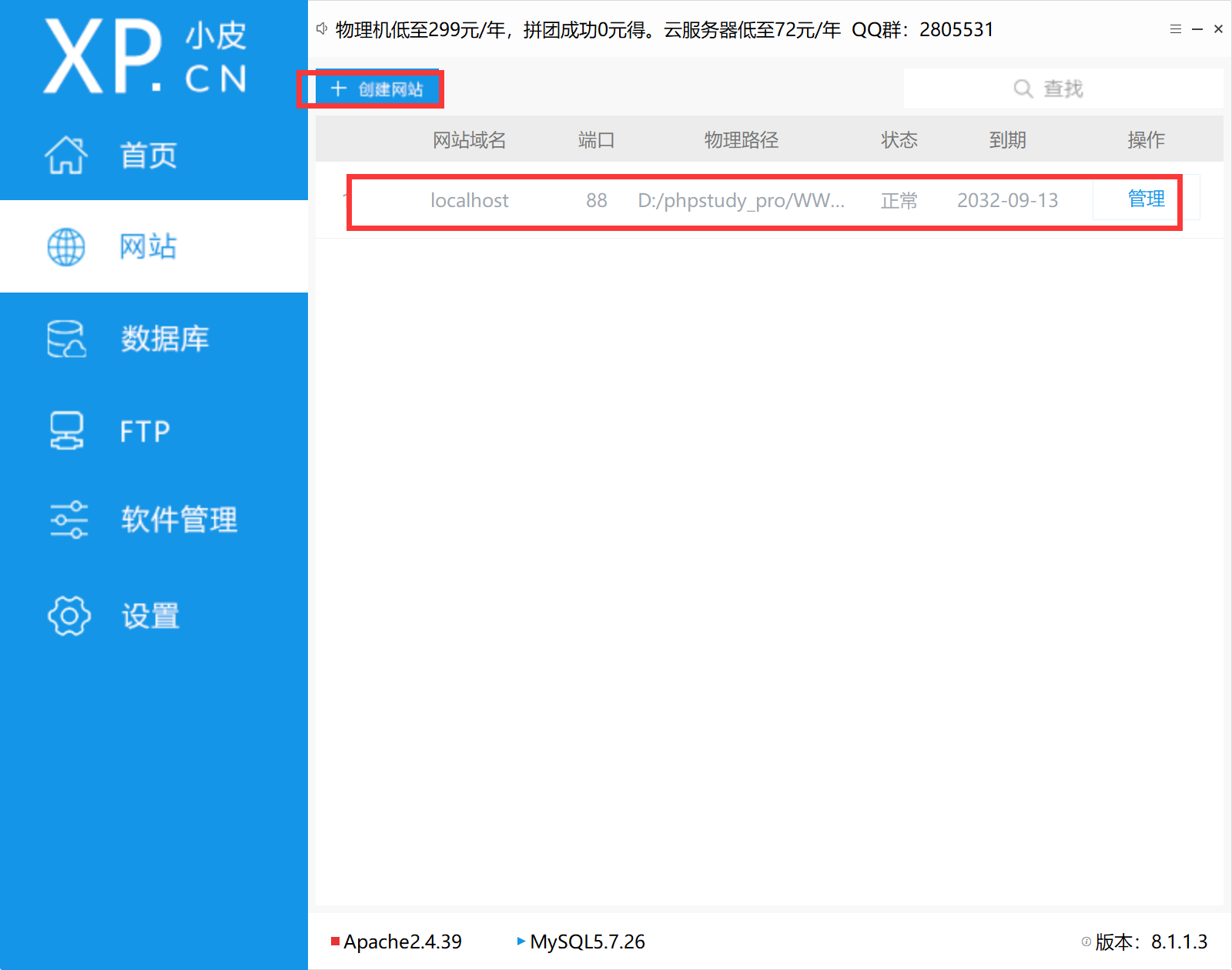
新建一个网站(可能已经有个默认的,就用默认的)
点击管理,启动这个网站
然后点击管理->修改
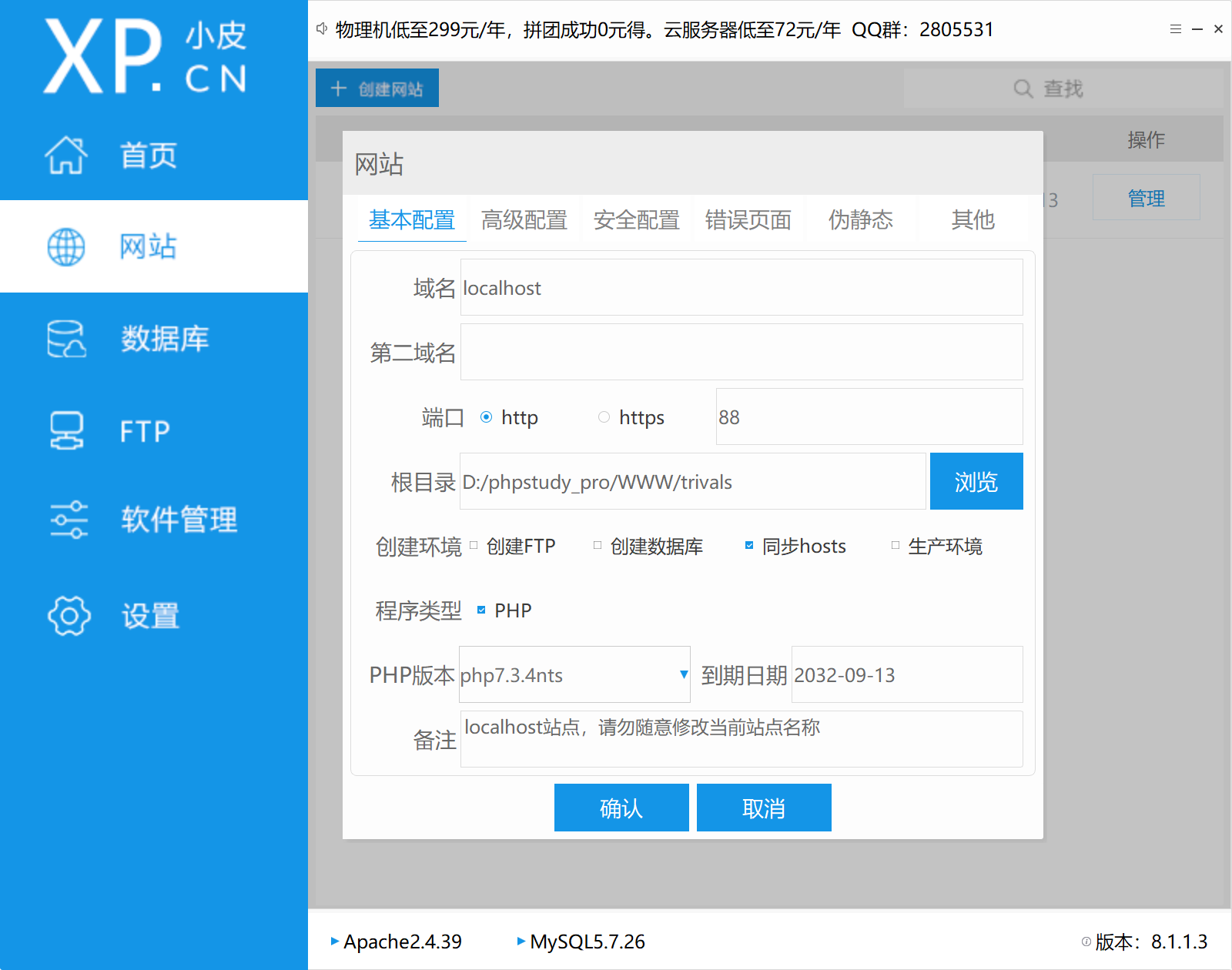
端口如果冲突可以改成88
根目录是不需要在网址中输入的,我这里域名为localhost,localhost就代表了D:/phpstudy_pro/WWW/trivals,所以直接输入localhost:88/index.php即可访问trivals下的index.php了
2.php的编辑器-subline
3.php的强大开发环境phpstore
添加解释器(还没弄好)
https://www.cnblogs.com/YorkZhangYang/p/15316643.html
4. 小试身手
在trivals下新建index.php
<html>
<head>
<style type="text/css">
.a{
width: 500px;
height: 700px;
background-color: lightgray;
}
</style>
</head>
<body>
<h1>My first PHP page</h1>
<div class="a">
<?php
echo "hello World!";
define("PI",3.1415926);
$area = PI * 5 * 5;
echo $area;
echo "半径为5圆的面积为:{$area}"."<br>";
echo "<br>";
$core = 67;
if($core >= 90) echo "优秀"."<br>";
else if($core >= 80) echo "良好"."<br>";
else if($core >= 60) echo "及格"."<br>";
else echo "不及格";
$num = 1;
while($num <= 10)
{
echo "$num"."<br>";
$num += 1;
}
$sum = 0;
for($i = 1; $i <= 100; $i ++) $sum += $i;
echo "1~100的和为{$sum}";
?>
</div>
</body>
</html>
保存文件
启动phpstudy
访问localhost:88/index.php
看看会发生什么↓
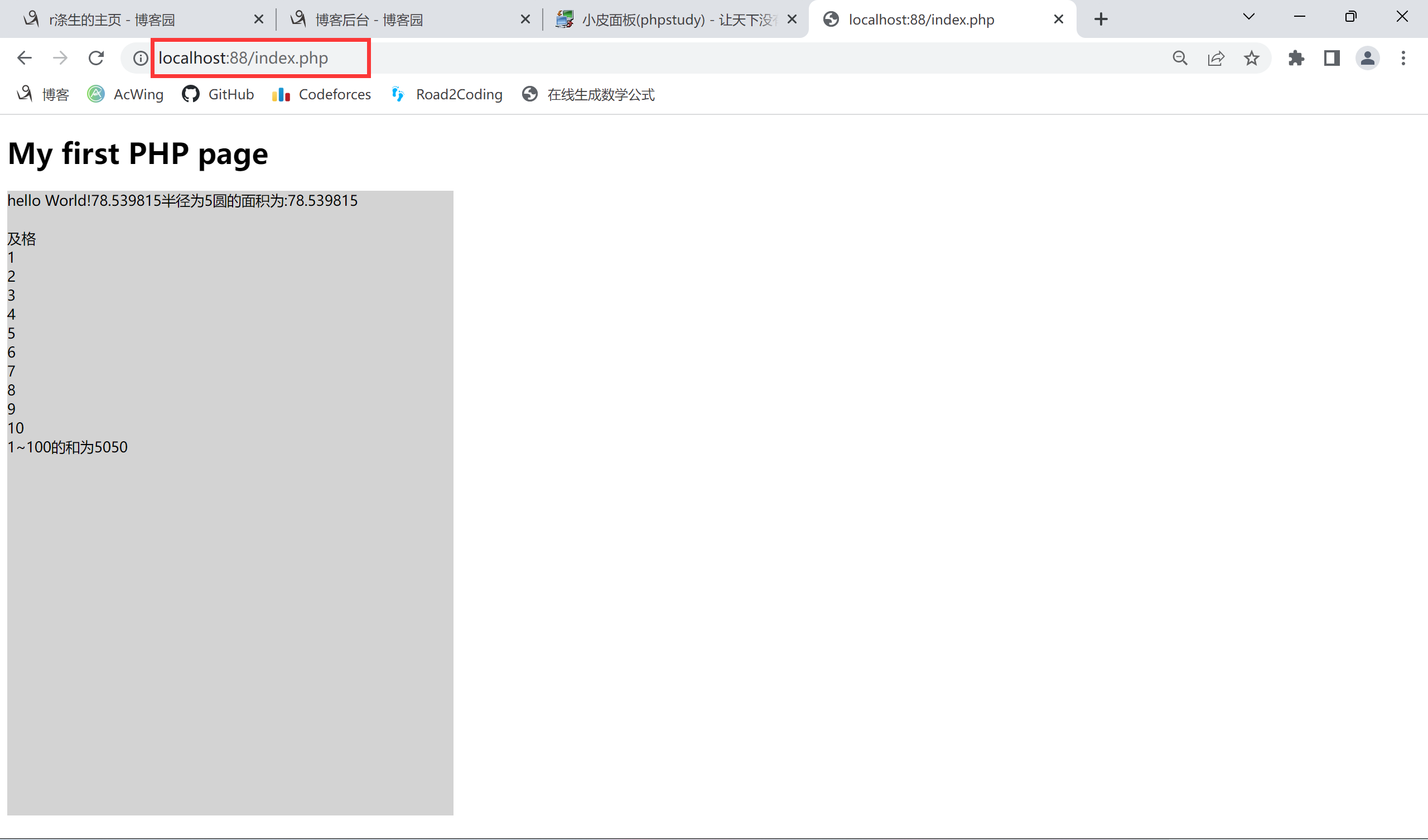
rds_blogs



【推荐】国内首个AI IDE,深度理解中文开发场景,立即下载体验Trae
【推荐】编程新体验,更懂你的AI,立即体验豆包MarsCode编程助手
【推荐】抖音旗下AI助手豆包,你的智能百科全书,全免费不限次数
【推荐】轻量又高性能的 SSH 工具 IShell:AI 加持,快人一步
· Manus重磅发布:全球首款通用AI代理技术深度解析与实战指南
· 被坑几百块钱后,我竟然真的恢复了删除的微信聊天记录!
· 没有Manus邀请码?试试免邀请码的MGX或者开源的OpenManus吧
· 园子的第一款AI主题卫衣上架——"HELLO! HOW CAN I ASSIST YOU TODAY
· 【自荐】一款简洁、开源的在线白板工具 Drawnix